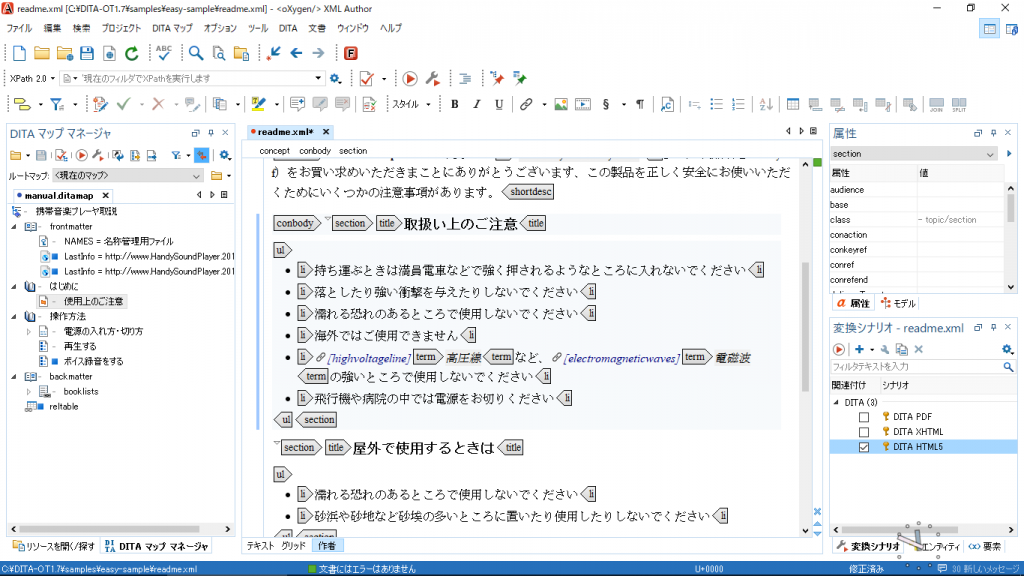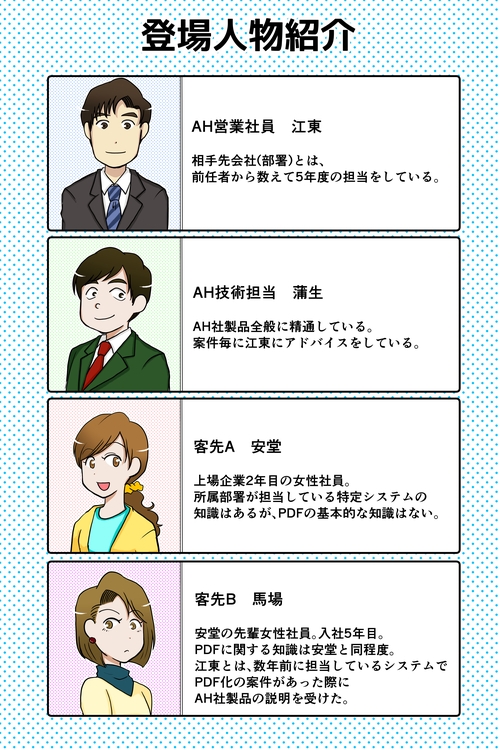自動車の取説、プラント制御システムの取説、航空機の取説等、マニュアル制作の現場では DITA を使って原稿執筆をするケースが増えています。このとき執筆ツール(XMLエディタ)として oXygen が注目されています。
今日時点での最新バージョンは 21.0 で、次のような機能拡張が行われています。
- DITA 関連
・DITA 再利用可能コンポーネントビューの改善
・パスの大文字・小文字の間違いをすばやく訂正
・ルートマップから keys 定義を収集・検証
・画像の挿入前にプレビュー確認 - WebHelp 関連
・検索結果にパンくずリストを表示
・DITA-OT 3.xに互換性のある WebHelp - XSLT
・XSLT 3.0のサポートが改善
・属性および要素関数の内容を補完 - その他
・文書を自動的に回復(ドキュメントを自動的にバックアップ)
・属性ビューで ID を自動的に生成
・置換ボタンで1箇所のみを置換
下記から評価版をダウンロードできますので、ぜひお試しを。
https://www.oxygenxml.com/xml_editor/download_oxygenxml_editor.html